Tous les employés doivent avoir leur propre compte utilisateur dans Ascend. Cela vous aide à suivre les informations relatives aux employés, telles que les ventes, le travail, les commissions, et à savoir qui a reçu des Paiements pour quoi.
Vous pouvez désactiver (supprimer) le compte utilisateur d'un employé saisonnier du système et le supprimer/restaurer à une date ultérieure.
Supprimer un utilisateur
Lorsqu'un employé quitte votre magasin et n'a plus besoin d'accéder à son compte Ascend, vous pouvez le supprimer.
- Sélectionnez l'icône de l'Explorateur de données.
- Navigation vers Utilisateurs.
- Mettez en surbrillance l'utilisateur que vous souhaitez supprimer.
- Cliquez sur l'icône Supprimer.
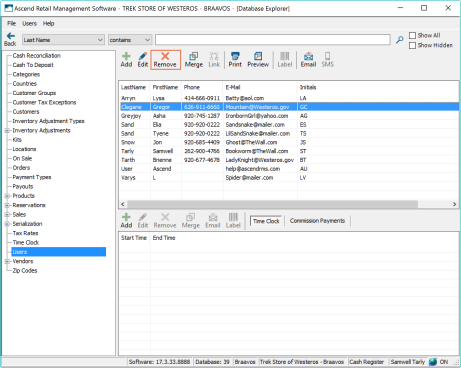
Le salarié a été supprimé de votre système. Tous les employés qui ne reviendront pas travailler dans votre magasin à l'avenir sont fichus.
Restauration d'un utilisateur
Si un employé revient dans votre magasin pour la Saison suivante, vous pouvez facilement rétablir son Compte précédent. Non, il n'est pas nécessaire d'en créer un nouveau.
- Sélectionnez l'icône de l'Explorateur de données .
- Navigation vers Utilisateurs.
- Sélectionnez Masqué.
- Tous les utilisateurs dont les comptes ont été supprimés apparaissent en rouge.
- Mettez en surbrillance l'utilisateur dont vous souhaitez recréer le compte.
- Cliquez sur l'icône Restauration.
![]()
Dépannage
Q : Que se passe-t-il si j'essaie d'ajouter un nouvel utilisateur et que j'obtiens le message "Le Nom existe déjà". Voulez-vous continuer?" mais je ne trouve pas de Nom dans mes Utilisateus existants?
R : Un numériseur mobile Socket n pour plus d'informations : existe probablement en tant qu'utilisateur qui a été supprimé de votre base de données Ascend. Sélectionnez Masqué pour voir les Utilisateurs supprimés.